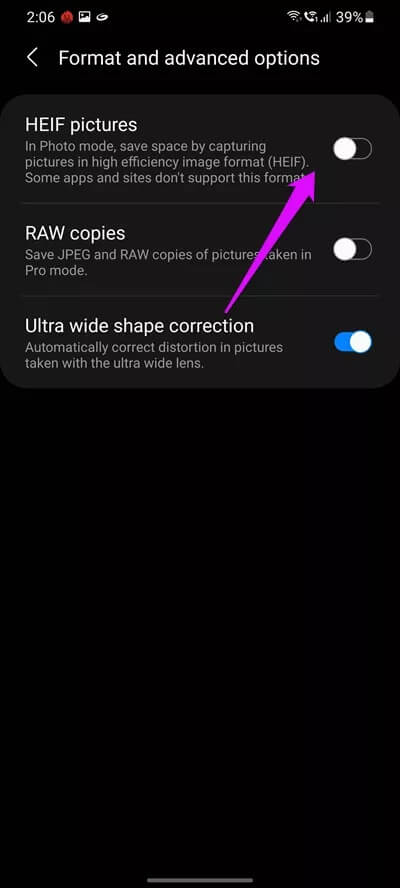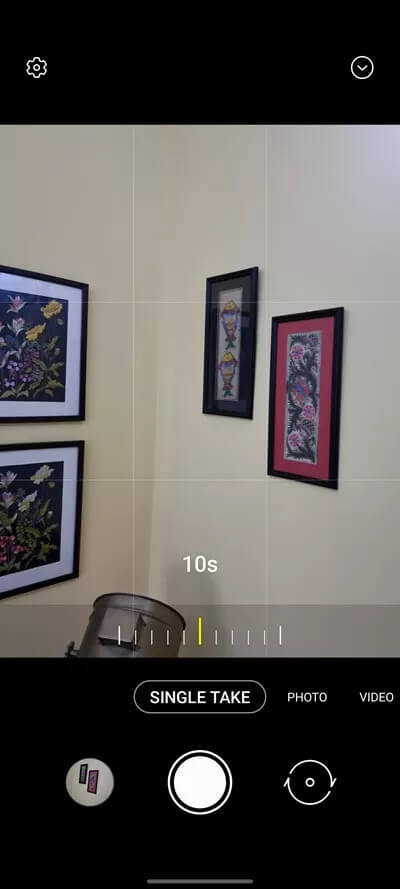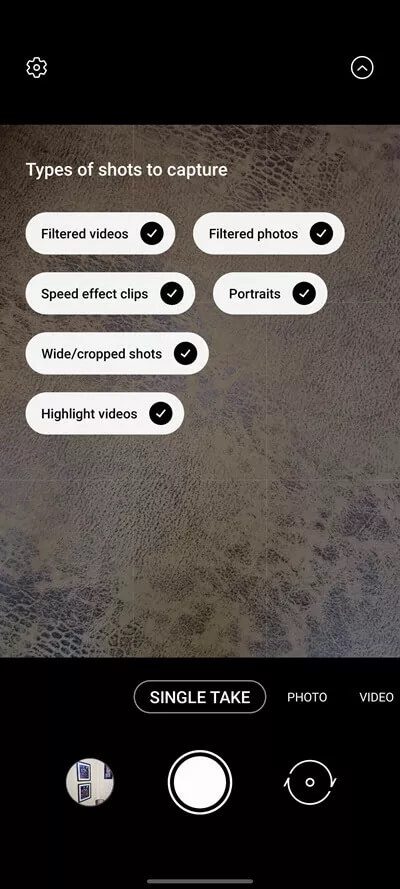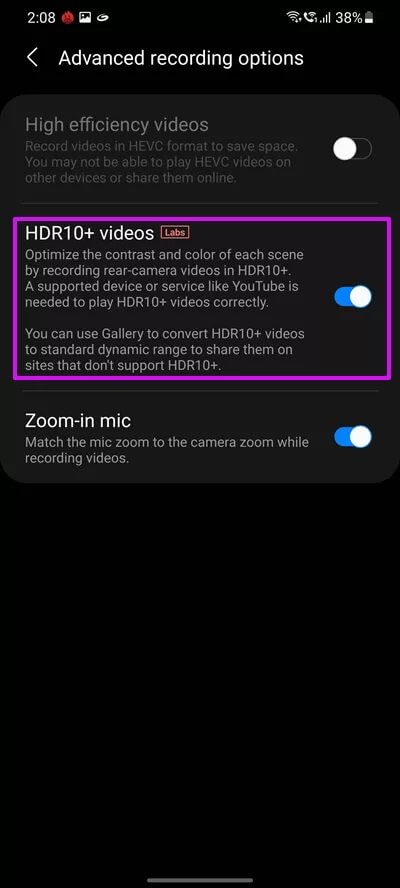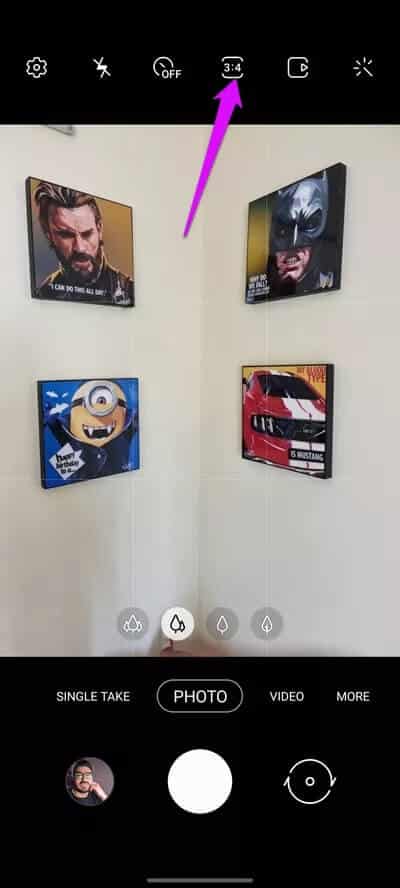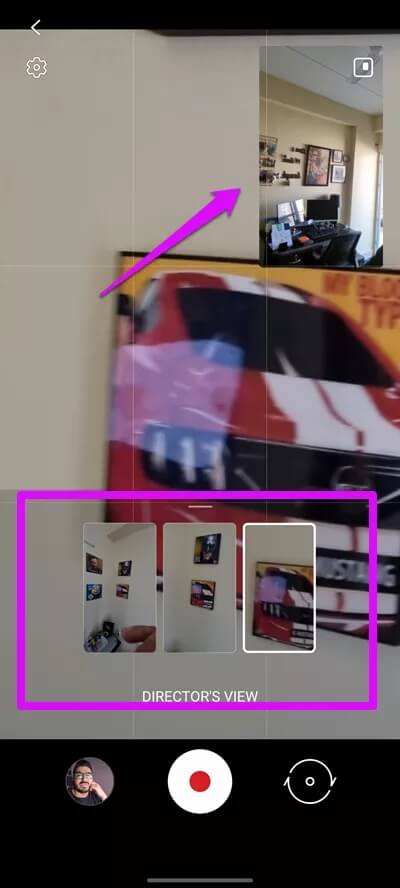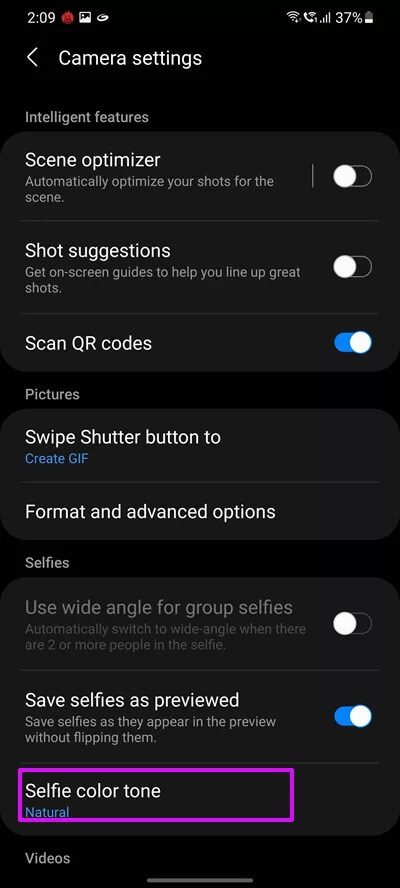En iyi 9 Samsung Galaxy S21 kamera ayarları ve püf noktaları
Akıllı telefonlar, çoklu görev ihtiyaçlarınız için bir cihazdan daha fazlasıdır. En yeni amiral gemisi telefonların çoğu profesyonel bir kameraya sahip. Samsung Galaxy S21 ve Galaxy S21 + ayrıca çarpıcı fotoğraflar çekmek için çekici donanım ve yazılımlar da sunuyor. Ancak hepimizin bildiği gibi, harika bir resim ortaya çıkaran sadece donanım özellikleri değildir. Kamera uygulamasından en iyi şekilde yararlanabilmeniz için kamera ayarları da değiştirilmelidir.
Bu yazıda fotoğrafçılık oyununuzu geliştirmek için en iyi Samsung Galaxy S21 kamera ayarlarının ve püf noktalarının bir listesini derledik.
Yani, daha fazla uzatmadan başlayalım.
1. Görüntüleri etkili biçimlerde kaydedin
Hiç şüphe yok ki Galaxy S21 ve Galaxy S21 çok fazla dahili depolama alanına sahip. Bu nedenle, bu depolamayı verimli ve akıllıca kullanmak mantıklıdır. Yer kazanmak istiyorsanız, görüntüleri yalnızca HEIF (Yüksek Verimli Fotoğraf Dosyası) biçimlerinde ve videoları HEVC biçiminde kaydetmek mantıklıdır. Bu dosya biçimleri, telefonunuzun geleneksel JPG fotoğraflarından çok daha küçük fotoğraflar ve videolar çekmesini sağlar.
Bu değişikliği yapmak için Ayarlar'a gidin, menüden Biçim ve Gelişmiş Seçenekler'i seçin ve HEIF Görüntüleri anahtarını değiştirin.
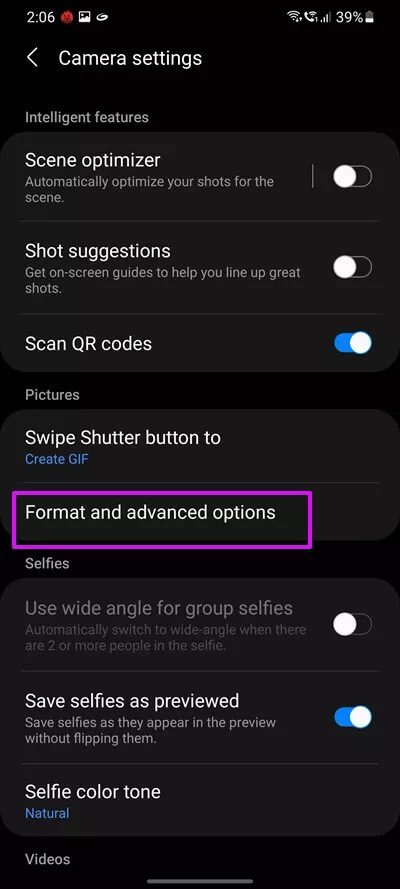
Aynı şekilde, video moduna gidin ve gelişmiş kayıt seçeneklerini seçin. İçeri girdikten sonra, Yüksek Verimli Videolar'ın yanındaki düğmeyi değiştirin ve işte bu kadar.
Á Bundan sonra, telefon netlik ve ayrıntılardan ödün vermeden fotoğraflarınızı ve videolarınızı daha verimli formatlarda kaydeder.
2. Tek Çekimde Mastering
Tek Çekim, Samsung Galaxy akıllı telefonlarındaki en ilginç özelliklerden biridir ve benim gibi fotoğraf çekmeyi seven insanlar için altın değerindedir. GalaxyS21'in Tek Çekim özelliği ile ilgili en iyi şey, kayıt süresini ayarlayabilmenizdir.
Örneğin, kayıt modunu 5 saniye içinde geri sarmak istiyorsanız, bu tamamen mümkündür. Bunu yapmak için sağ alt köşedeki zamanlayıcı simgesine dokunun. Bundan sonra kaydırıcıyı sağa doğru sürükleyin.
15 saniyeye kadar uzatabileceğinizi unutmayın. Şimdi, tek yapmanız gereken deklanşöre basmak ve sihrin canlandığını göreceksiniz.
Aynı zamanda, Tek Çekimleri çekerken hangi modları etkinleştirmek istediğinizi de seçebilirsiniz. Örneğin, videoların filtrelenmesini istemiyorsanız, devre dışı bırakabilirsiniz.
Bu şekilde kalacaksın Telefon depolama alanınız ücretsizdir Gereksiz videolardan.
3. Kayıt sırasında HDR10 + özelliğini açın
Samsung Galaxy S21 ve S21 + ayrıca fotoğraf çekmek ve video oynatmak için harika olan HDR10 + desteğini de içeriyor.
Kameranızda HDR10+'ı etkinleştirmek için video moduna geçin ve ardından Çözünürlük'e dokunun. Burada FHD olarak ayarlandığından emin olun. Ardından Ayarlar > Gelişmiş kayıt seçenekleri öğesine dokunun ve HDR10+ videoların yanındaki anahtarı değiştirin.
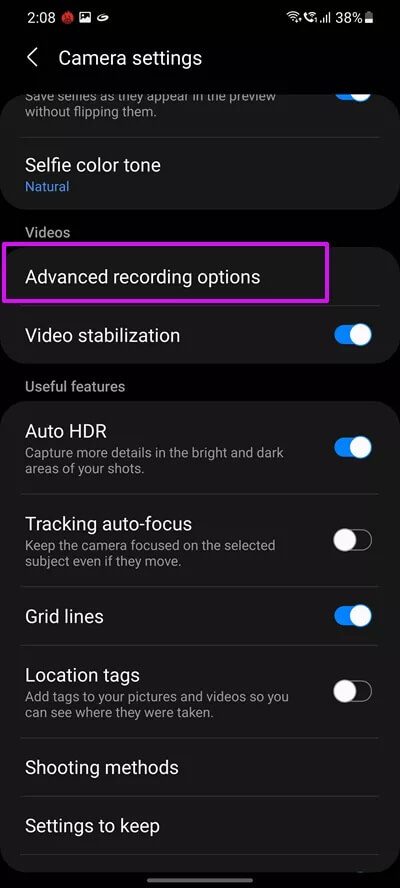
Yeni başlayanlar için HDR10 +, kameranın artırılmış bir renk aralığını yakalamasını sağlayarak videolarınızı daha dinamik hale getirir.
4. 108MP modu etkinleştirildi
Yine benim gibi bir Galaxy S21 Ultra'ya sahipseniz 108MP'de de çekim yapabilirsiniz. Varsayılan olarak, tüm telefon fotoğrafları pikselleştirilmiştir, ancak özel 108MP modunu etkinleştirebilirsiniz.
Kamera uygulamasına gidin, üstteki oran simgesine ve 3: 4 108MP'ye dokunun. Basit, değil mi?
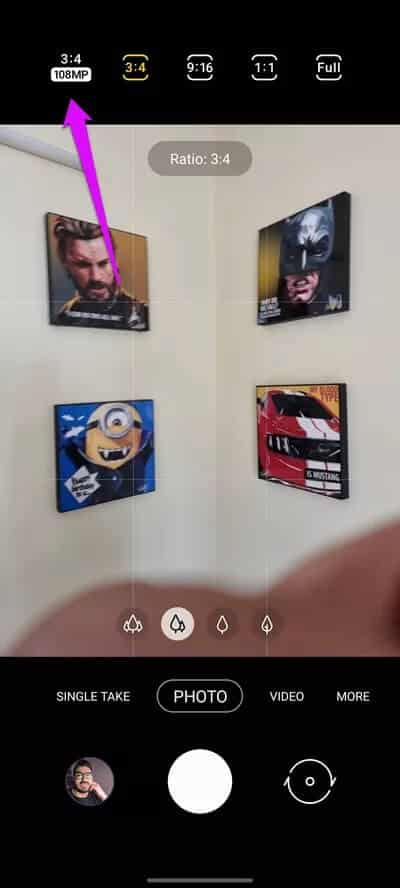
Bundan sonra telefon tüm görüntüleri yüksek çözünürlükte çekecek. 108 MP fotoğraflar hantal olduğundan, normal günlük fotoğraflar çekerken bu ayarı tersine çevirmeyi düşünün, aksi takdirde telefonunuzun depolama alanını anında dolduğunu görürsünüz!
5. Komik GIF'ler oluşturun
Galaxy S21 Kamera ile ilgili bir başka komik şey de GIF görüntüleri oluşturabilirsiniz Kameranızdan komik. Harika, değil mi?
Komik bir durumun ortaya çıktığını gördüğünüzde, telefonunuzu alın ve Deklanşör düğmesini aşağı kaydırın, hepsi bu. Telefon hemen GIF yapmak için fotoğraf çekmeye başlayacaktır. Ancak, Ayarlar'da Aşağı Kaydırma işlevini Gif olarak ayarladığınızdan emin olun.
6. Yönetici görünümü modunu kullanın
Şimdiye kadar, Samsung Galaxy S21 kameranın birçok video çekim modu ile birlikte geldiğini ve yönetmen görünümünün bunlardan biri olduğunu zaten bilmelisiniz.
Bu mod, hem ön hem de arka kameraların aynı anda çalıştığı bir video kaydetmenize izin vererek çektiğiniz videolar üzerinde size daha fazla kontrol sağlar. Vay canına, değil mi? Bu mod, özellikle kameranın her iki tarafını da kaydetmek istediğinizde kullanışlıdır.
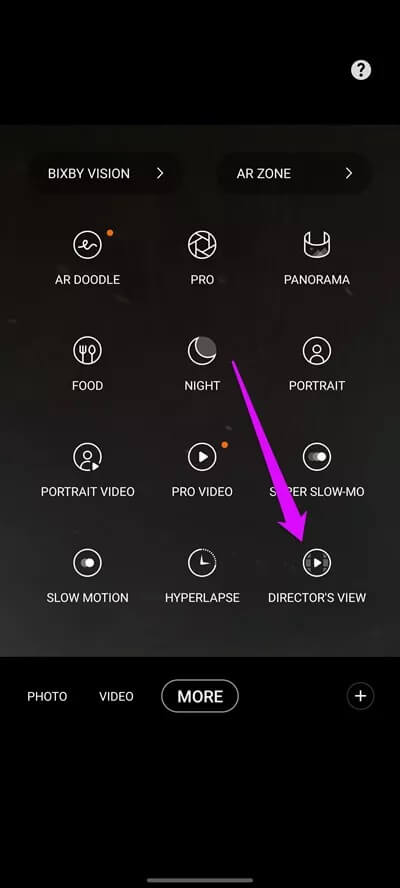
Oynamak için aşağıdaki çubuktan daha fazlasını seçin ve View Outlet'e basın. Tek yapmanız gereken çekime başlamak.
7. Hareketli nesneyi kolayca yakalayın
Hiç bebeklerin ve küçük çocukların fotoğrafını çekmeyi denediniz mi? O zaman izin vermezseniz, size bunun kolay bir iş olmadığını söylememe izin verin, çünkü onlar her zaman hareket halindedirler. Neyse ki, Galaxy S21 serisindeki kameralar, bu görevi kolaylaştırmak için bir geçiş anahtarı ile birlikte gelir.
Ayarlar'a gidin ve AF izlemeyi görene kadar aşağı kaydırın. Şu andan itibaren, akıllı telefonunuzun kamerası ne kadar gergin olursa olsun nesneyi odakta tutacaktır.
8. Ten renginin değiştirilmesi
Portrelerinize sıcak tonları mı tercih edersiniz? Cevabınız evet ise, Galaxy S21'in sizin için bazı gizli numaraları vardır. İki ton arasından seçim yapmanıza olanak tanır - sıcak ve doğal, böylece renk sıcaklığını değiştirmek için Snapseed gibi bir fotoğraf düzenleme uygulamasında zaman harcamanıza gerek kalmaz.
Kamera modunu selfie modu olarak değiştirin, ardından Ayarlar'a gidin. İçeri girdikten sonra, portreler için renk tonu seçeneğini görene kadar aşağı kaydırın. Tercih ettiğiniz seçeneği seçmek için üzerine tıklayın.
9. Güzel bir dikey panorama çekin
Galaxy S21 kamera çok akıllı. Normal panoramik fotoğrafların yanı sıra dikey panoramik fotoğraflar da çekmenizi sağlar. Neyse ki, Ayarlar'da herhangi bir özel değişiklik yapmanız gerekmiyor.

Tek yapmanız gereken panorama modunu seçmek ve ardından kamerayı dikey olarak hareket ettirmektir. Telefon, kameranın yönünü belirleyecek kadar akıllı ve buna göre çekim yapmaya başlayacak.
Resim oyunun bile
Son olarak, alt çubuktaki çekim modlarını tercihinize göre yeniden düzenlemeyi unutmayın. Bunu yapmak için daha'a tıklayın, ardından modları alttaki tepsiye sürükleyin. Belirli bir modu kaldırmak için onu tekrar tepsiye sürükleyin. İşlerin nasıl göründüğünden memnun kaldığınızda, Kaydet'i tıklayın.
Şimdi, istediğiniz değişiklikleri yaptığınıza göre, tatlı anları yakalamak için onu döndürme zamanı.